制作球迷脸部涂上球队标志图案的PS教程
本教程主要使用Photoshop给球迷脸部涂上球队标志效果,每次世界杯的时候都有球迷在脸上涂上各种各样的图案,得意又有趣,那么用PS也可以实现这种效果,有兴趣的同学可以试试。
效果图:

素材:

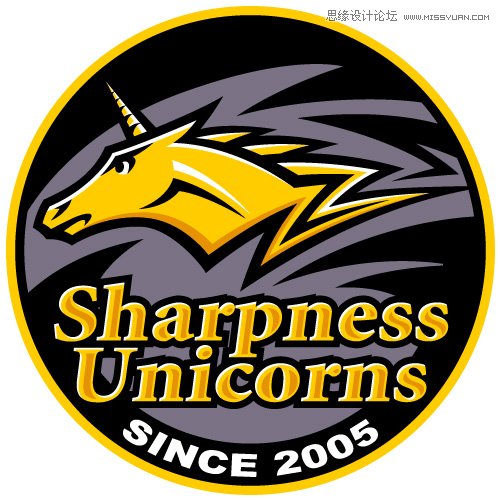
一、创建取代转换文件
打开球迷脸部素材,点击图层,将其转换为智能对象得到图层0。
点击图层-复制图层,选择目标文档为新建,名称为取代。
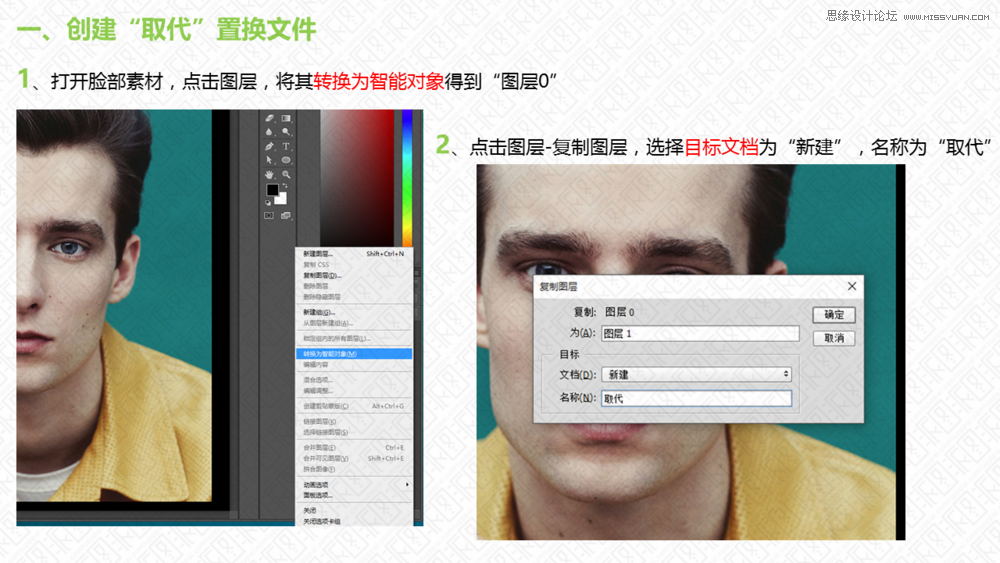
这时在默认打开取代文件上,点击滤镜-模糊-高斯模糊,将高斯模糊半径值设置为2PX。

点击新建调整图层-黑白,然后将这个文件另存为取代,格式为PSD,保存在桌面。然后关闭这个文件,这样取代转换文件就创建好啦。

二、开始合成涂鸦LOGO和脸部啦!
打开脸部素材图,点击快速选择工具,将素材的脸部创建选区。
尽量保证脸部被选择完整,可以善用快捷键,以及毛笔加减等调整工具。

接下来,我们调整下发际线的边缘,点击属性栏上的调整边缘,将选区边缘处理下。勾选智能半径,将羽化值选择为2像素,重点将头发上面那一块处理得更加柔和些,将输出选为图层蒙版,点击确定。

处理完后,为该图层创建一个黑白的调整图层。

按住并拖拉鼠标左键向上,将蒙版拉到黑白调整图层上,选择替换图层蒙版。
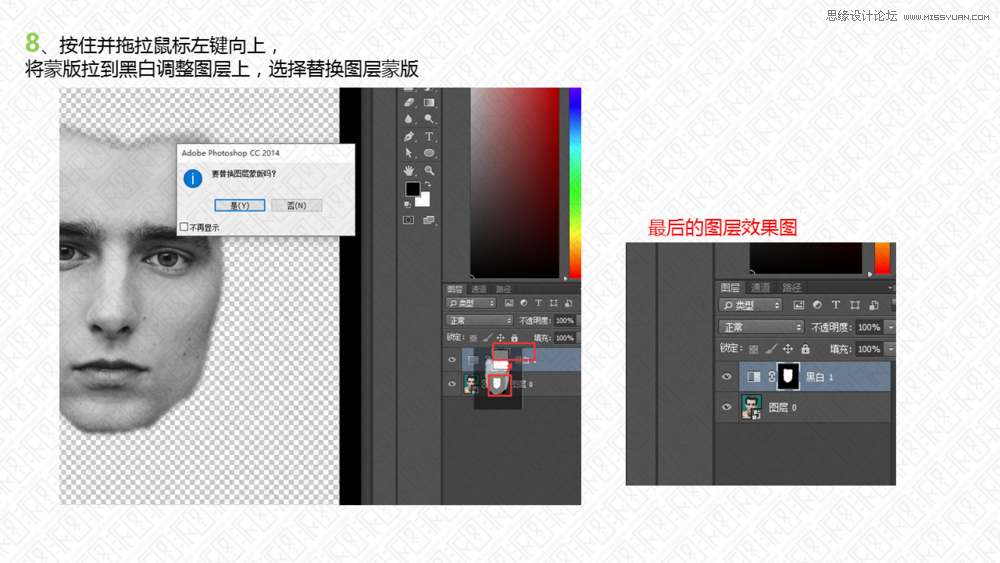
选择蒙版后,再选择画笔工具,调成参数如下后,按回车,注意前景色为黑色。

这时我们点击文件,打开另一个涂鸦素材图,并将其转换为智能对象后,再将该图层复制到脸部素材文件中。
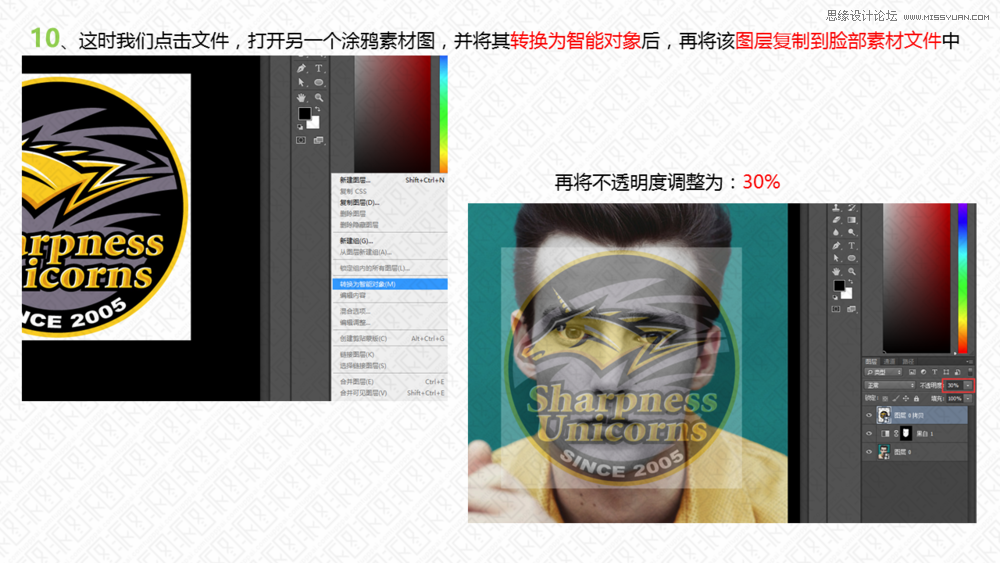
上一篇:返回列表



























